Sådan sikres din LinkedIn-konto med to-trins verifikation
To-trinsbekræftelse er en vigtig ekstra sikkerhedsforanstaltning for enhver online-konto, du har værdifulde oplysninger gemt. Da LinkedIn er et af de væsentlige netværk for professionelle over hele verden, kan det kun være en god ting at gøre det mere sikkert. Sådan føjer du to trinskontrol til din LinkedIn-konto.
Linkedins to-faktor-godkendelse er let at indføre, og kræver kun et par enkle trin. Før vi kommer til disse trin, ved vi imidlertid, at vi har tofaktorautentificering til en række tjenester, og jeg anbefaler stærkt, at du bruger det på enhver tjeneste, den tilbydes.
Her er nogle af disse vejledninger:
- Google Two Factor Authentication Roundup
- Google Apps Two Factor-godkendelse
- Facebook Two Factor Authentication
- Dropbox to trin verifikation
- Microsoft to-trin-verifikation
- LastPass Two Factor Authentication
Two-Factor Authentication på LinkedIn
Nu da du ved, hvordan du gør konti på andre tjenester mere sikre, lad os aktivere funktionen til LinkedIn.
Start med at logge ind på din LinkedIn-konto. Derefter skal du holde musen over dit miniaturebillede af profilbillede, øverst til højre på skærmen. Find Privacy & Settings og klik på Manage.
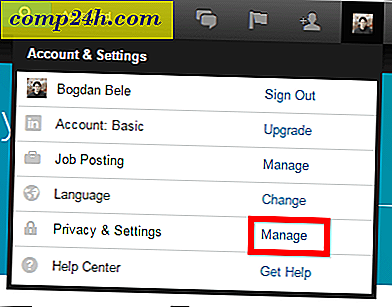
Nu på siden, der vises, skal du klikke på fanen Fortrolighed.

Rul hele vejen ned til Sikkerhed. Du vil bemærke, at funktionen er slukket, så klik på knappen Skift.

Du vil blive vist dialogen nedenfor, hvor du vil være i stand til at tænde funktionen. Du bliver også bedt om at bekræfte dit LinkedIn-kodeord.

I det næste trin verificerer du telefonnummeret på din konto, da du får en tekstbesked med en kode, der skal indtastes.

Når du har indtastet koden, får du straks en bekræftelse af e-mail for, at funktionen er tændt.
Når du har indtastet koden, skal status for funktionen skifte til On som vist nedenfor. Du kan slukke for funktionen herfra i fremtiden, hvis du skal gøre det.

Fra og med hver gang du logger ind på LinkedIn på en ny enhed, vil LinkedIn bede dig om en kode (som du straks vil modtage via SMS). Du kan indstille LinkedIn til at genkende enheden i fremtiden, hvis du bruger det hele tiden. For eksempel, på din hjemmecomputer eller på din bærbare computer, vil du ikke indtaste en kode hver gang du logger ind på LinkedIn.

Selvom det ikke er det nemmeste, er to-faktor-godkendelse lige nu den bedste måde at sikre dine online-konti på. Forhåbentlig bliver noget lettere standard før og senere. Bare husk at bekvemmeligheden er fjenden af sikkerhed.







